2 sélectionnez l'onglet apparence, 3 sélectionnez une qualité d'impression – QuickLabel Kiaro! Manuel d'utilisation
Page 61
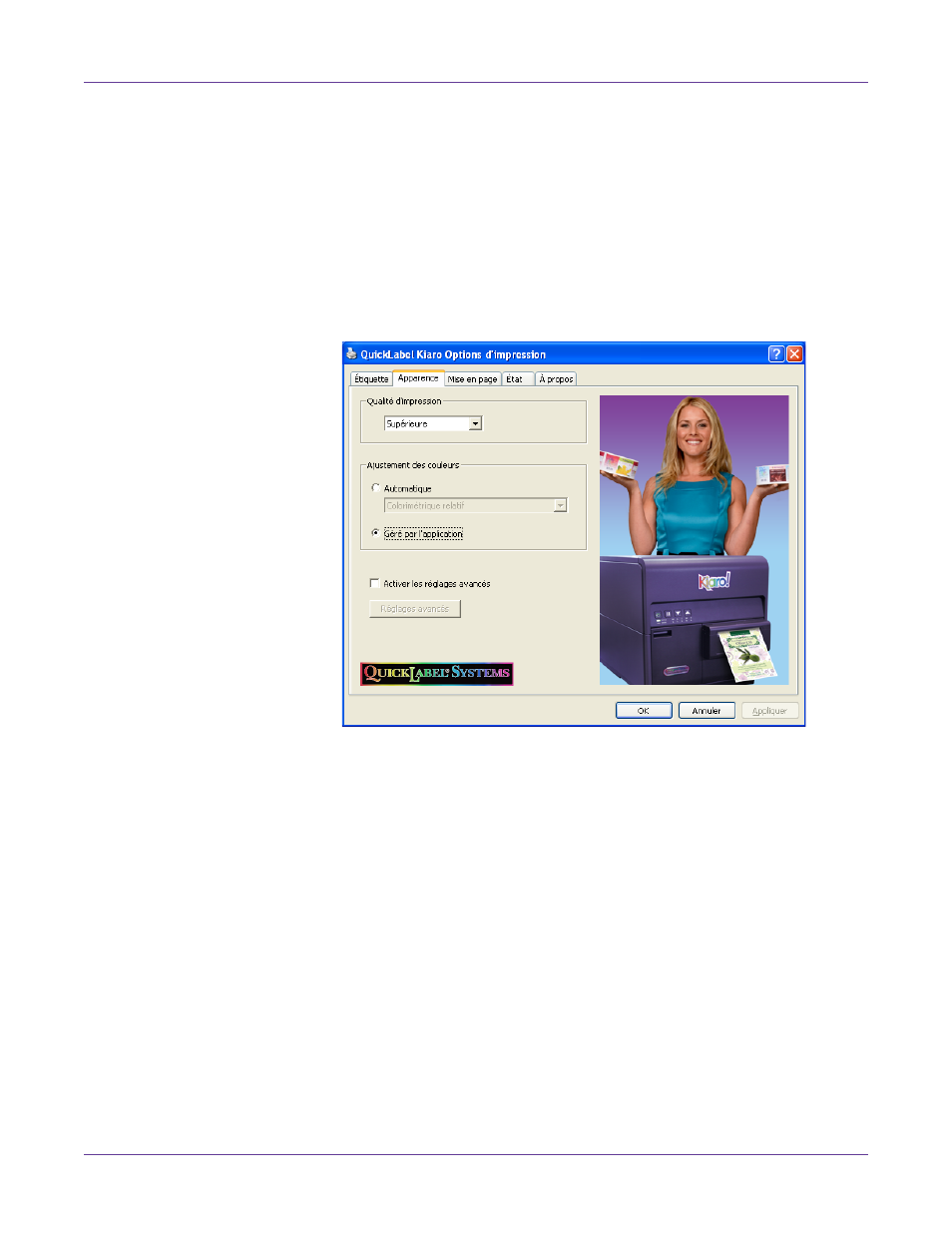
Conception et impression d'étiquettes
Guide d’utilisation de la Kiaro!
47
Panneau de configuration
. Sur la fenêtre Panneau de configuration, cliquez
sur
Afficher les périphériques et imprimantes
.
Cliquez droit sur l'icône de l'imprimante et choisissez
Préférences d'impression
.
La fenêtre Préférences d'impression de la QuickLabel Kiaro! s'ouvre.
Note: Vous pouvez également accéder aux préférences du pilote d'impression via la boîte
de dialogue Imprimer de l'application. Dans la fenêtre Imprimer de votre logiciel,
sélectionnez QuickLabel Kiaro! dans la liste d'imprimantes, puis cliquez sur Propriétés ou
Paramétrer (en fonction du programme).
2
Sélectionnez l'onglet
Apparence
.
3
Sélectionnez une qualité d'impression.
•
Supérieure
- Si vous sélectionnez cette option, les étiquettes seront imprimées
dans la meilleure qualité possible. Les étiquettes seront imprimées avec une
résolution de 1200 ppp.
•
Rapide
- Si vous sélectionnez cette option, les tâches d'impression démarrent
plus tôt car une plus faible quantité d'informations est envoyée à l'imprimante.
Cependant, la vitesse d'impression réelle est identique en mode Supérieure et
Rapide. Les étiquettes seront imprimées avec une résolution de 600 ppp.
•
Économique
- Si vous sélectionnez cette option, les étiquettes seront
imprimées avec une quantité d'encre moindre. Ce mode est d'avantage utilisé
pour l'impression des épreuves. Les étiquettes seront imprimées avec une
résolution de 1200 ppp.
4
Indiquez si l'ajustement des couleurs sera automatique ou contrôlé par le logiciel
de conception d'étiquettes.
•
Automatique
- Si vous sélectionnez cette option, c'est le pilote d'impression
qui appliquera l'ajustement des couleurs. Utilisez cette option si votre